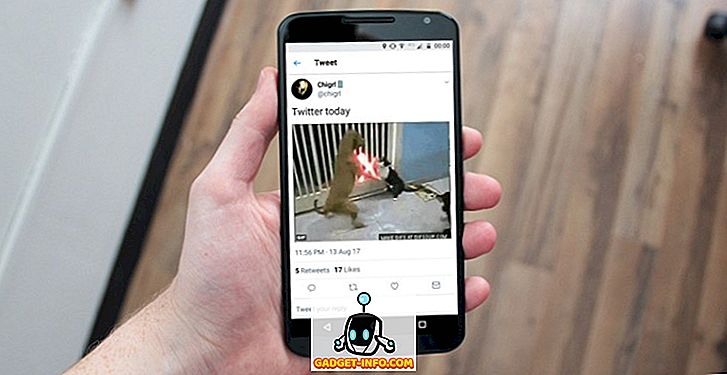Bei einem meiner Clients ist ein Problem aufgetreten, als versucht wurde, ein Upgrade von Windows 7 Home Premium auf Professional mit dem Windows Anytime Upgrade-Tool durchzuführen. Anstatt wie gewohnt zu arbeiten, wurde die folgende Meldung angezeigt:
Windows Anytime Upgrade war nicht erfolgreich

Die einzige bedauerliche Lösung ist, das Upgrade erneut zu versuchen, was nicht funktioniert. Wenn Sie auf den Link Online gehen klicken , um dieses Problem zu beheben, scheint Sie auch nicht hilfreich zu sein. Nach einigen Nachforschungen habe ich herausgefunden, was das Problem war, und schließlich konnte ich den PC des Kunden aufrüsten. Grundsätzlich war dies darauf zurückzuführen, dass Windows Update Service Pack 1 auf den Computer heruntergeladen hatte, es jedoch nicht vom Client installiert wurde. Daher ist Windows Anytime Upgrade der Ansicht, dass dies eine Art Teilinstallation ist, und blockiert das Upgrade.
In diesem Artikel gehe ich Ihnen durch die möglichen Lösungen. Wenn Sie immer noch Probleme haben oder diese Fehlermeldung erhalten, schreiben Sie einen Kommentar hier und ich werde versuchen zu helfen.
Methode 1 - Microsoft Fixit
Möglicherweise können Sie sich durch den Download und die Ausführung der Microsoft Fixit-Lösung für dieses bestimmte Problem von nichts entledigen. Sie können es hier direkt von Microsoft herunterladen:
//support.microsoft.com/de-de/help/2660811/error-message-when-you-install-windows-anytime-upgrade-on-a-windows-7
Wenn das Problem dadurch nicht behoben wird, lesen Sie weiter.
Methode 2 - Deinstallieren Sie Windows 7 SP1
Als Nächstes können Sie versuchen, SP1 zu deinstallieren und Anytime Upgrade auszuführen. Dazu müssen Sie die Eingabeaufforderung als Administrator ausführen. Klicken Sie auf Start, geben Sie CMD ein und klicken Sie mit der rechten Maustaste auf cmd.exe, und wählen Sie Als Administrator ausführen .
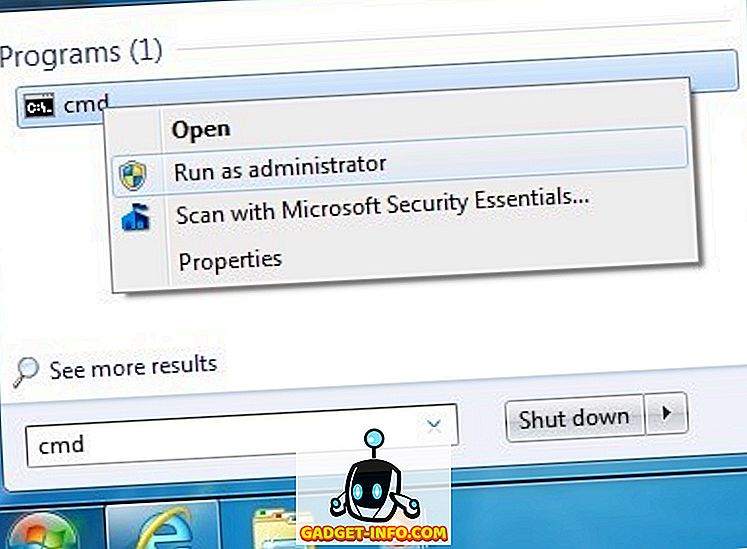
Geben Sie an der Eingabeaufforderung den folgenden Befehl ein:
dism.exe / online / remove-package /packagename:Package_for_KB976932~31bf3856ad364e35~x86~~6.1.1.17514
Dieser Befehl gilt für Windows 7 32-Bit. Wenn Sie Windows 7 64-Bit ausführen, müssen Sie den folgenden Befehl eingeben:
dism.exe / online / remove-package /packagename:Package_for_KB976932~31bf3856ad364e35~amd64~~6.1.1.17514
Fahren Sie fort und beenden Sie die Eingabeaufforderung, und starten Sie den Computer neu. Versuchen Sie nun, ein Windows Anytime-Upgrade durchzuführen, und sehen Sie, was passiert.
Methode 3 - Deinstallieren Sie SP1 Beta
Wenn Sie die Betaversion von Windows 7 SP 1 installiert haben, müssen Sie diese deinstallieren. Wieder sind es zwei verschiedene Befehle, einer für 32-Bit und einer für 64-Bit. Sie müssen nur eine Eingabeaufforderung mit erhöhten Rechten öffnen, wie in Methode 2 gezeigt. Führen Sie dann den folgenden Befehl für 32-Bit aus:
dism.exe / online / remove-package /packagename:Package_for_KB976932~31bf3856ad364e35~x86~~6.1.1.17105
Und führe dieses für 64-Bit aus:
dism.exe / online / remove-package /packagename:Package_for_KB976932~31bf3856ad364e35~amd64~~6.1.1.17105
Wenn Sie weiterhin Probleme mit dem Windows Anytime Upgrade haben oder eine Fehlermeldung erhalten, schreiben Sie hier einen Kommentar und ich werde versuchen zu helfen. Genießen!